

发布时间:2021-12-28 11: 41: 40
品牌型号:惠普暗影精灵
系统:Windows10
软件版本:Camtasia2021
手机录屏大家都知道,电脑网页声音单独录制呢?常见的一些网络会议、微课培训等基本都需要用到电脑录屏,那声音录制还是比较少见的。由于现在很多网站是无法提供声音下载的,当想单独保留一些声音的时候,会变得非常困难,说到这里,就需要一款可以录制声音的电脑录屏软件了。Camtasia就是这样一款软件,该软件是来自美国TechSmith公司的一款屏幕录制与视频剪辑合二为一的电脑录屏软件,除了基础的录屏还可以单独录制声音,对于一些特殊场合非常适用,今天就简单的跟大家介绍一下录制网页声音的软件推荐,如何录制网页上的声音。
一、录制网页声音的软件推荐
既然是录制声音,首先第一点肯定是要保证音质,无损声音录制不是所有软件都能做到的,上面提到的Camtasia2021就是我们今天的主角,它不仅仅能单纯的进行声音录制,还有着视频剪辑与电脑录屏功能,功能不少但实际运用起来一点都不复杂,从打开软件到完成一个作品,几分钟即可,男女老少轻松掌握,下面就来详细的介绍如何录制网页上的声音。
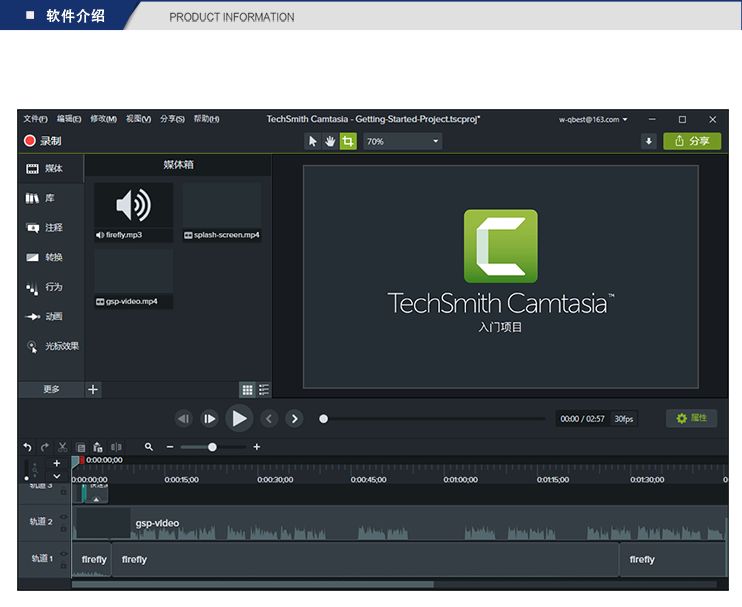
二、如何录制网页上的声音
1.打开Camtasia2021
首先打开软件进入首页,点击入门,选择“新建录制”,跳转到录制功能。如图2,这里有四个选项,分别是“录屏”即屏幕录制;“HPWideVisionHDCamera”即摄像头录制;“系统音频”则可以录制网页上的综合声音;“系统音频”是电脑自带发生的声音,多种选择,多种录制方式。点击启动打开网页开始录制。录制过程中将窗口缩小即可。
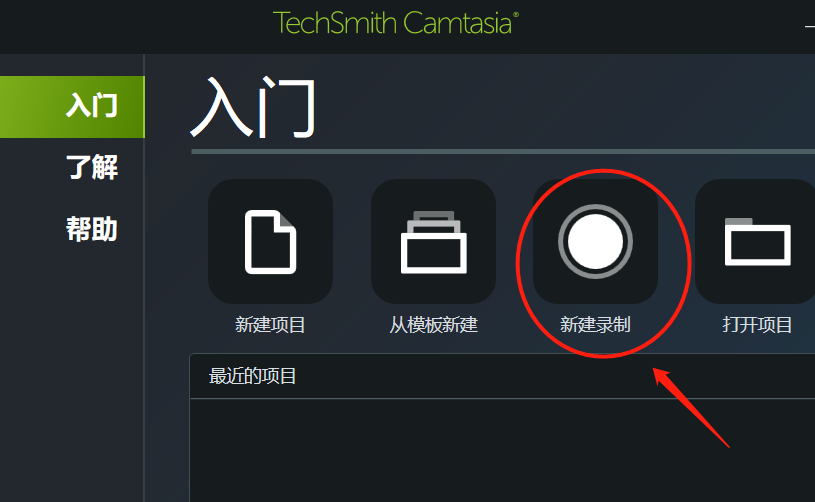
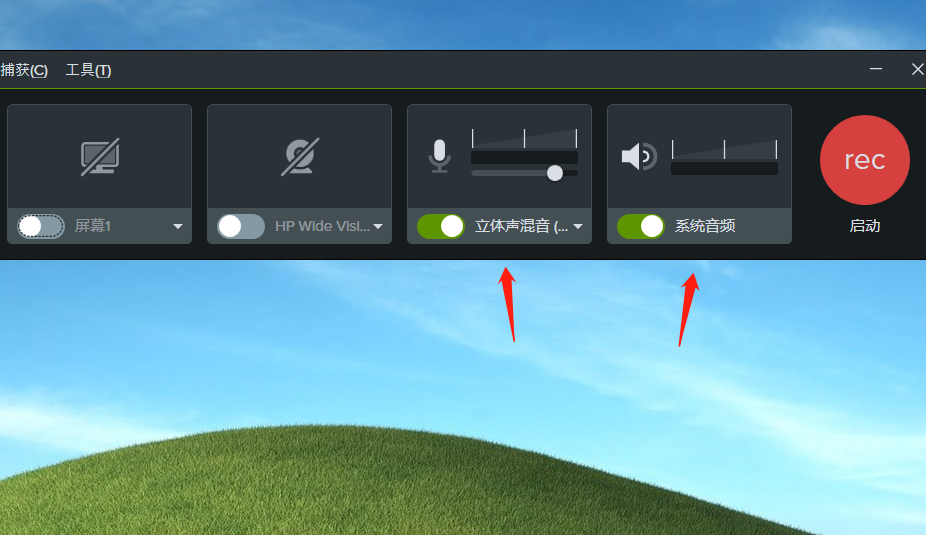
2.音频剪辑
当声音录制完成后,直接保存到软件,跳转到音频剪辑界面,这里我们可以自由的对录制的声音进行修剪,如图3,声音的时长、倍速等等都可以随意调整。
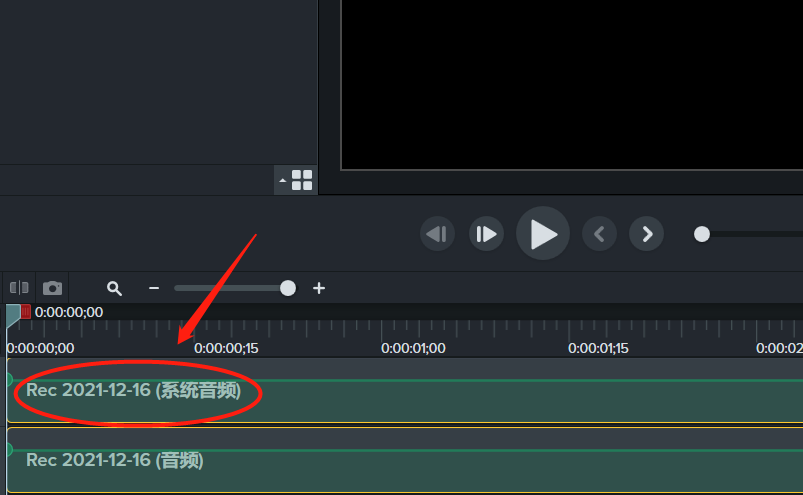
3.录制声音的保存
作品完成后,找到软件的左上角“文件”里的保存导出,即可直接将作品存到电脑里面,音频的质量都可进行调整,这个根据自身需求来确定。
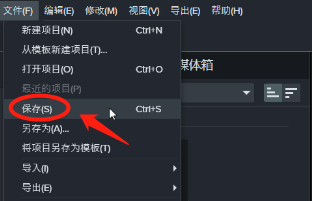
以上就是对录制网页声音的软件推荐,如何录制网页上的声音的一个简单介绍,声音录制仅仅是Camtasia的一个小功能,在工作生活之余总有需要它的时候,就现在打开Camtasia,解开更多惊喜吧。
作者:yuki
展开阅读全文
︾